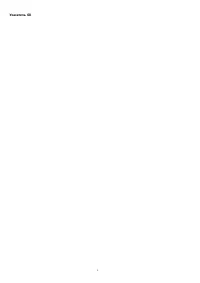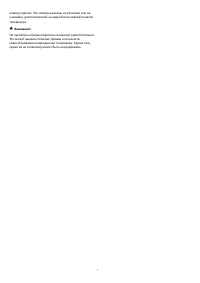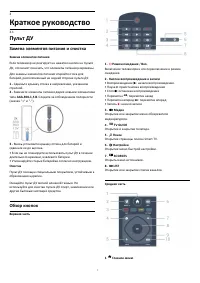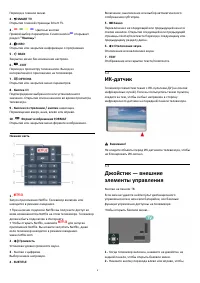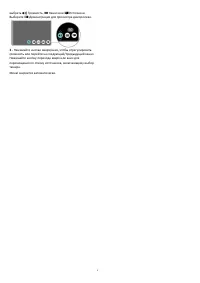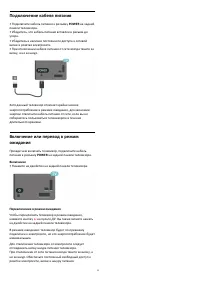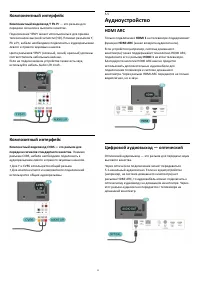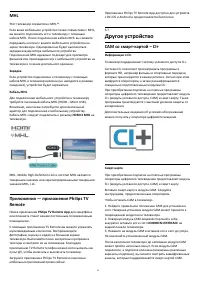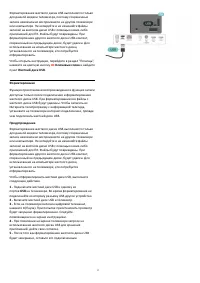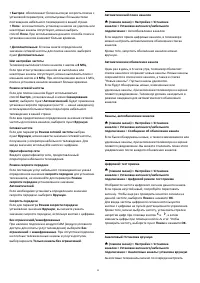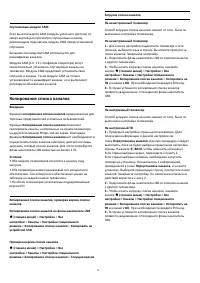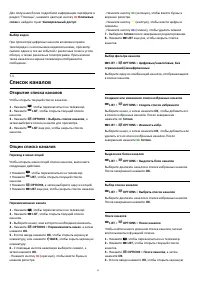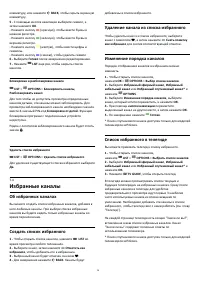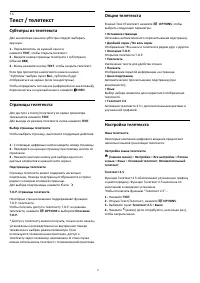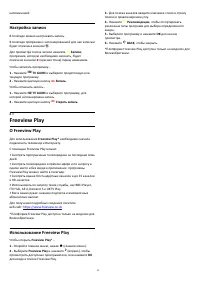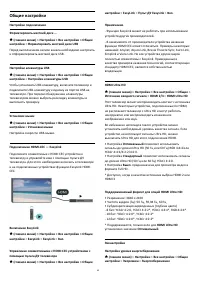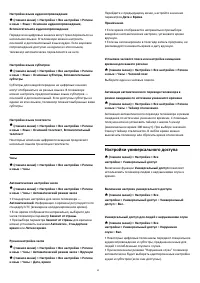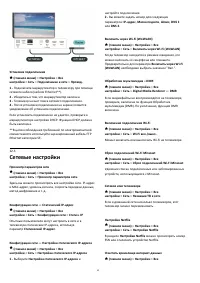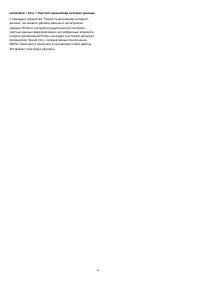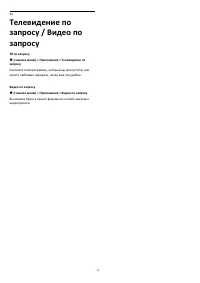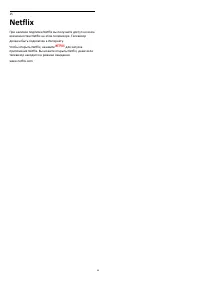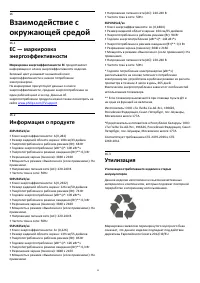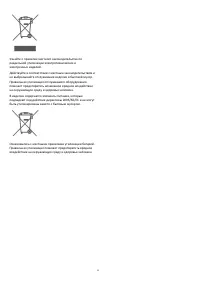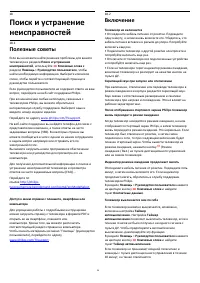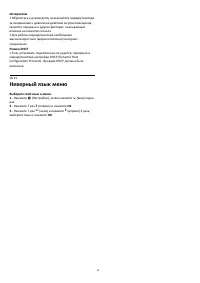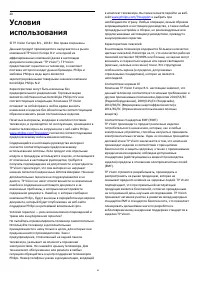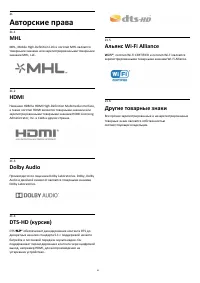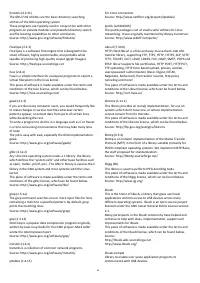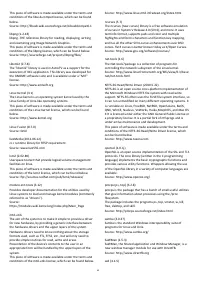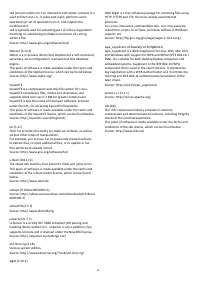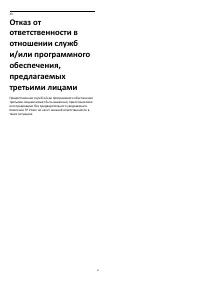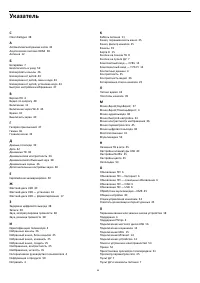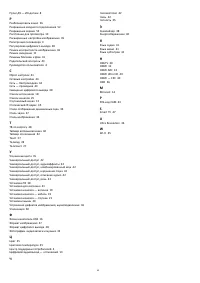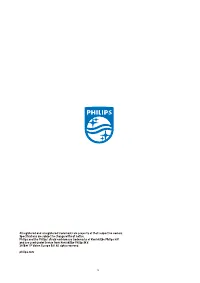Телевизоры Philips 55PUS6523 - инструкция пользователя по применению, эксплуатации и установке на русском языке. Мы надеемся, она поможет вам решить возникшие у вас вопросы при эксплуатации техники.
Если остались вопросы, задайте их в комментариях после инструкции.
"Загружаем инструкцию", означает, что нужно подождать пока файл загрузится и можно будет его читать онлайн. Некоторые инструкции очень большие и время их появления зависит от вашей скорости интернета.
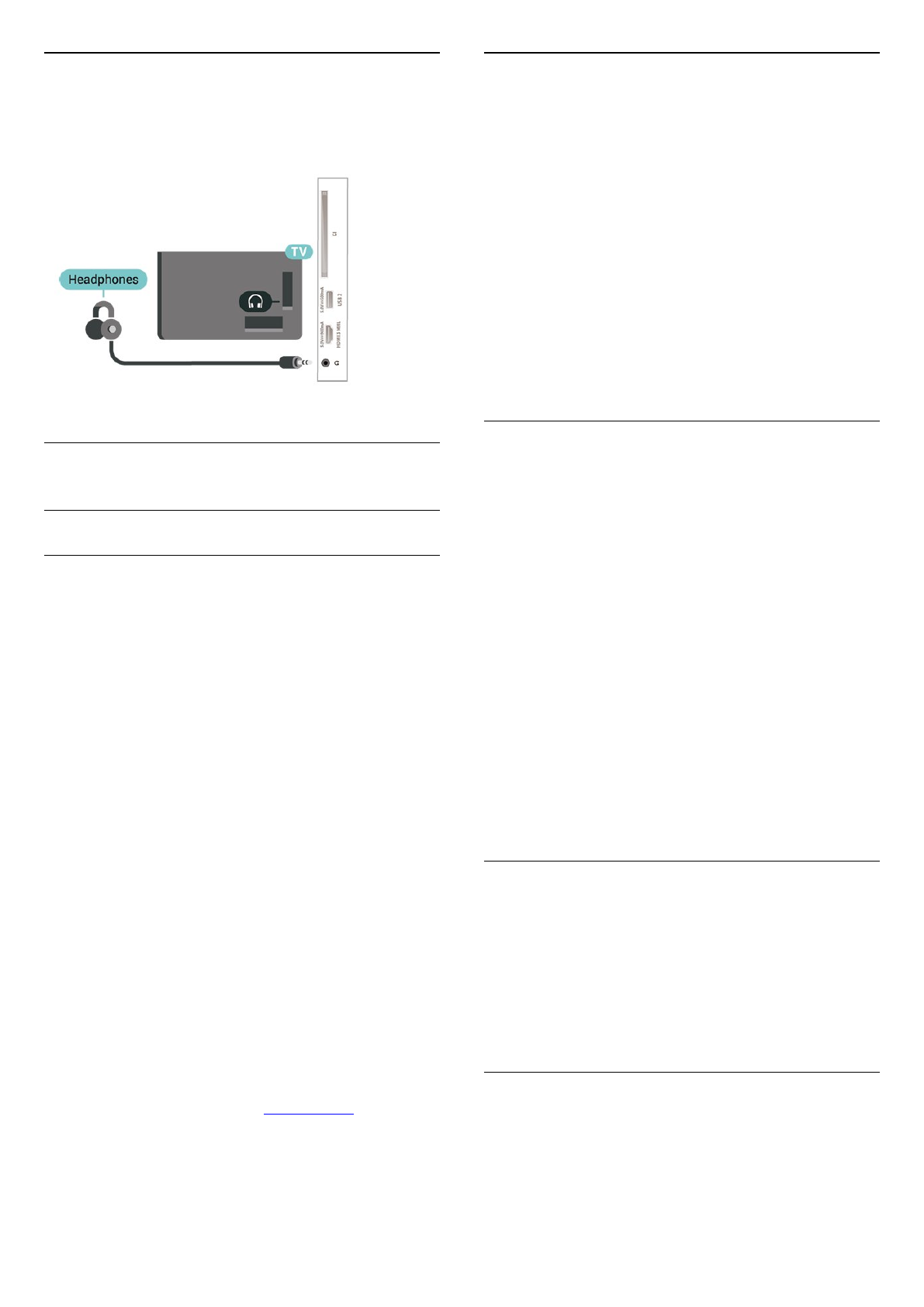
Наушники
Вы можете подключить наушники к разъему
на
боковой панели телевизора. Это мини-разъем 3,5 мм.
Громкость наушников можно настроить отдельно.
5.6
Мобильное устройство
Wi-Fi Direct / Miracast
Сведения о Wi-Fi Miracast
Вы можете смотреть фотографии и воспроизводить музыку
и видео с мобильного устройства на телевизоре при
помощи Wi-Fi Miracast™. Мобильное устройство и
телевизор должны находиться в пределах рабочего
диапазона, то есть в одном помещении.
Убедитесь, что мобильное устройство поддерживает
функцию Miracast и готово к работе.
Ваш телевизор сертифицирован по программе Wi-Fi
CERTIFIED Miracast™. Технология Miracast™ позволяет
использовать общий доступ к экрану вашего смартфона,
планшета или компьютера по беспроводной сети. Она
поддерживает потоковую передачу видео (аудио- и
видеосигнала), общий доступ к фотографиям и любым
другим файлам, открытым на устройстве. Устройство даже
не требуется подключать к домашней сети. Как телевизор,
так и устройство должны быть сертифицированы по
программе Wi-Fi CERTIFIED Miracast™ , а функция Miracast
должна быть включена.
При работе функции Miracast на этом телевизоре
используется протокол HDCP. Показ платного контента с
защитой от копирования, сохраненного на устройстве,
невозможен. Максимальное разрешение видео составляет
720p для Wi-Fi 2,4 ГГц или 1080p для Wi-Fi 5 ГГц.
Дополнительную информацию о сертификации Wi-Fi
CERTIFIED Miracast™ см. на сайте
Wi-Fi®, логотип Wi-Fi CERTIFIED и логотип Wi-Fi являются
зарегистрированными товарными знаками Wi-Fi
Alliance. Wi-Fi CERTIFIED Miracast™ и Miracast™ являются
товарными знаками Wi-Fi Alliance.
Использование Miracast
Включение Miracast
Нажмите
SOURCES > Miracast
Просмотр экрана устройства на телевизоре
1 -
Включите Miracast (отображение контента с
мобильного устройства на экране телевизора) на
мобильном устройстве.
2 -
На мобильном устройстве выберите телевизор.
(Данный телевизор будет отображаться в качестве
названия модели телевизора)
3 -
Выберите имя телевизора на мобильном устройстве, и
после подключения вы сможете наслаждаться
использованием Miracast.
Прекращение показа
Показ экрана мобильного устройства на телевизоре можно
остановить.
На устройстве
В приложении, с помощью которого была запущена
функция Miracast, можно разорвать подключение и
прекратить показ изображения с экрана устройства на
телевизоре. При этом на телевизоре будет включена
последняя выбранная программа.
На телевизоре
Чтобы прекратить показ экрана устройства на телевизоре,
выполните следующие действия. . .
• нажать
EXIT, чтобы включить показ телепередачи
• нажать
(главное меню), чтобы выбрать другую
функцию телевизора
• нажать
SOURCES, чтобы открыть меню "Источники" и
выбрать подключенное устройство.
Сброс подключений Wi-Fi Miracast
Все ранее подключенные устройства сохраняются в списке
подключений Wi-Fi Miracast.
Чтобы удалить все подключенные с помощью Miracast
устройства…
(главное меню) > Настройки > Все
настройки > Сеть > Сброс подключений Wi-Fi Miracast.
Задержка отображения экрана
Обычно задержка при просмотре экрана через функцию
Miracast составляет порядка 1 секунды. Если используются
устаревшие устройства, не обладающие достаточной
мощностью, уровень задержки может возрастать.
14
Содержание
- 4 Поддержка
- 6 ПО; Обновление ПО; Поиск обновлений; Локальные обновления; Версия ПО
- 7 Краткое руководство; Пульт ДУ; Замена элементов питания и очистка
- 10 Настройка; Инструкции по безопасности; Установка ТВ; Подставка для телевизора; Включение телевизора
- 11 Подключение кабеля питания
- 12 Соединения; Руководство по подключению; HDMI
- 13 Аудиоустройство; HDMI ARC
- 14 Наушники; Мобильное устройство
- 15 MHL; Другое устройство
- 16 Жесткий диск USB
- 18 Список источников; Изменение имени устройства
- 19 Каналы; Установка канала; Антенна и кабель
- 21 Спутниковый канал
- 23 Копирование списка каналов
- 24 Опции управления каналами
- 25 Список каналов; Открытие списка каналов
- 26 Избранные каналы; Об избранных каналах
- 27 Опции телетекста
- 28 Телегид; Что требуется
- 29 Настройка записи; Freeview Play; О Freeview Play
- 30 Запись
- 31 Просмотр записи
- 32 Через подключение USB; Фотографии; Просмотр фотографий; Видео; Воспроизведение видеозаписей
- 33 Опции управления видеофайлами; Музыка; Воспроизведение музыки
- 34 Обзор главного меню; Все настройки; Параметры изображения
- 37 Настройки звука
- 40 Общие настройки
- 41 Настройки региона и языка
- 42 Настройки универсального доступа
- 44 Сеть; Домашняя сеть; Беспроводное подключение
- 45 Сетевые настройки
- 47 Smart TV; Установка Smart TV; Стартовая страница Smart TV
- 49 Netflix
- 52 Характеристики; Прием; Поддержка тактовой синхронизации
- 53 Подключения
- 54 Полезные советы
- 56 Изображение
- 57 Звук; HDMI — UHD
- 58 Неверный язык меню
- 59 Безопасность и уход; Безопасность; Важно
- 60 Уход за экраном; Очистка
- 62 Авторские права; Альянс Wi-Fi Alliance